手机chrome主页怎么添加网站
手机chrome主页怎么添加网站?如今很多人的手机上都下载了chrome浏览器,这款浏览器界面十分简约,功能丰富,并且还能为用户提供高速浏览服务,我们在这款浏览器里浏览页面的时候,可以将经常访问的页面进行收藏,或者添加至主页,那么手机端chrome怎么将网站添加至主页呢。本篇文章就给大家详细介绍手机chrome添加网站至主页方法步骤,大家千万不要错过了。

手机chrome添加网站至主页方法步骤
1、首先打开谷歌浏览器,打开想要添加到主屏幕的网页(如图所示)。
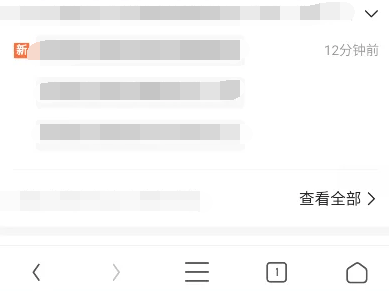
2、然后该页面中,点击打开浏览器下方的三条横线(如图所示)。
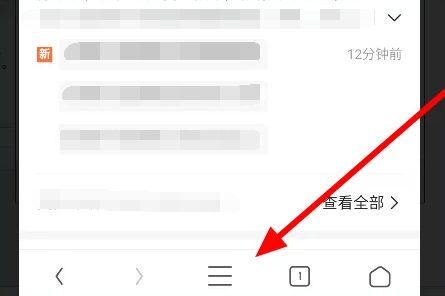
3、然后在弹出来的窗口中点击打开“收藏网址”选项(如图所示)。
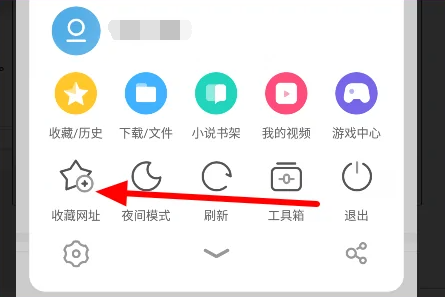
4、然后在弹出来的窗口中点击选择“手机桌面”即可(如图所示)。
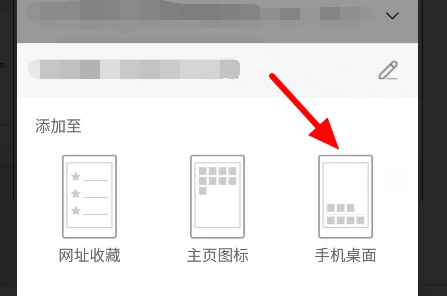
以上就是chrome官网站带给大家的【手机chrome主页怎么添加网站?手机chrome添加网站至主页方法步骤】的所有内容啦,希望能够帮助大家解决问题。
相关下载
 谷歌浏览器电脑版
谷歌浏览器电脑版
硬件:Windows系统 版本:130.0.6723.70 大小:9.75MB 语言:简体中文
评分: 发布:2023-07-22 更新:2024-08-22 厂商:谷歌信息技术(中国)有限公司
相关教程
